一般FPGA都是基于SRAM技术的,SRAM的数据是掉电丢失的。所以我们如果要每次上电都让 FPGA 运行一个程序,那么就需要一块Flash,将程序放到flash中,上电的时候,再将程序bit流加载到FPGA中。但是每次都这样做会消耗大量的时间,因此在调试的时候,我们一般都是使用JTAG下载数据。接下来我们来学习一下这两种下载方式。
先说两个小知识点:1.在下载的时候要先看看你的下载器是否工作正常,下载器在开发板通电和没通电的情况下,下载器指示灯的状态是不一样的!你可以通过这点来判断下载器是否工作正常。例如我使用的是黑金的下面这款下载器 
这款下载器在开发板未通电的时候是显示绿灯的,在开发板通电的时候是显示红灯的。
2.使用JTAG下载程序的时候下载的是bit文件,下载到SPI Flash的时候下载的是MCS文件。这两个文件的具体差别自行百度。
一.JTAG下载程序(有两种方式)
1.使用ChipScope下载
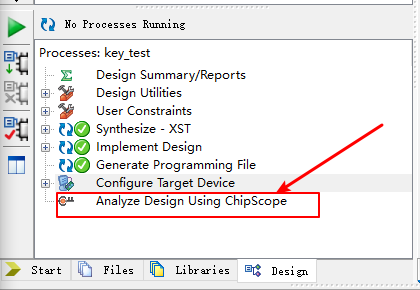
双击ChipScope 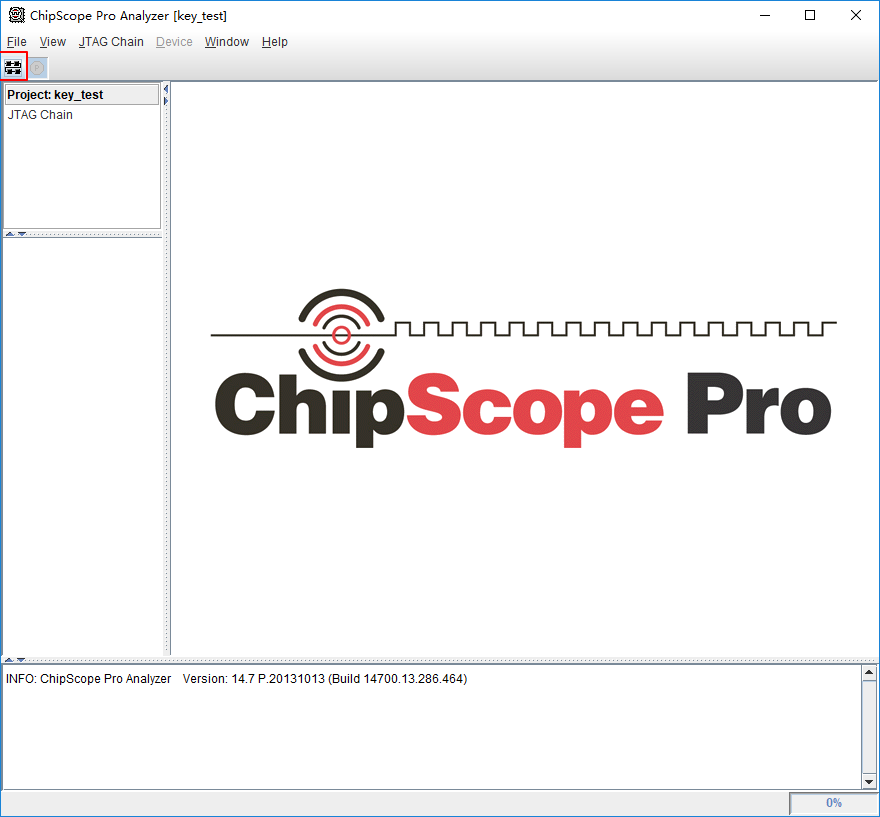
点击左上角的按键,打开JTAG 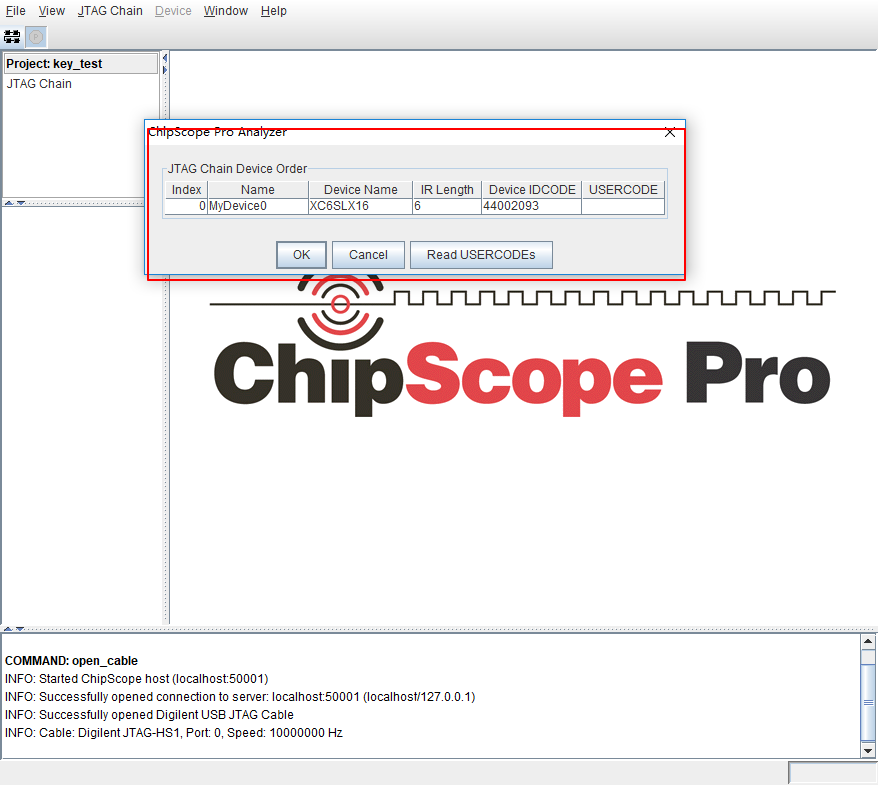
他会检测你FPGA的型号。选择OK。
如果没有连接上,你就要检测一下你下载器或者FPGA是否正常了。(我之前有遇到过一直打不开的问题,是因为我开发板供电有问题)
打开之后,右击DEV那个选项,然后选择configure 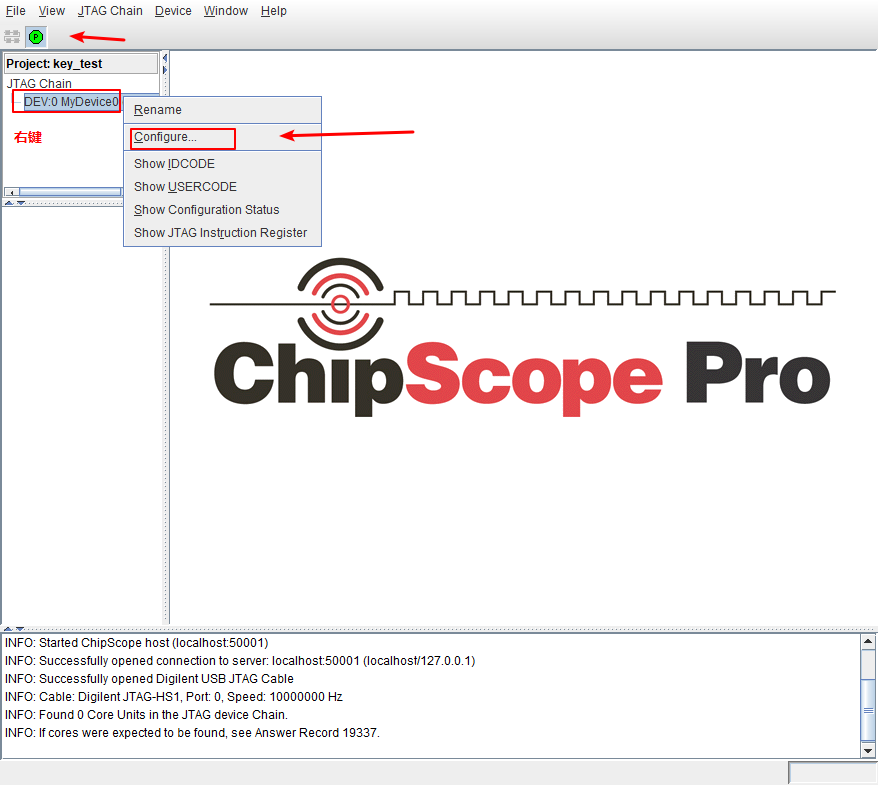
点击OK进行下载 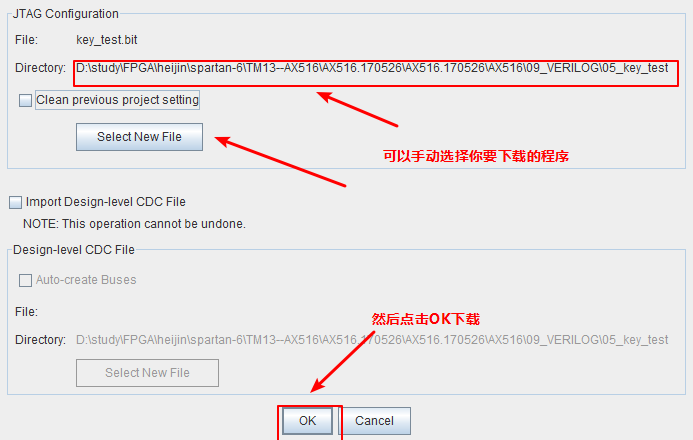
下载成功后,提示栏有提示信息 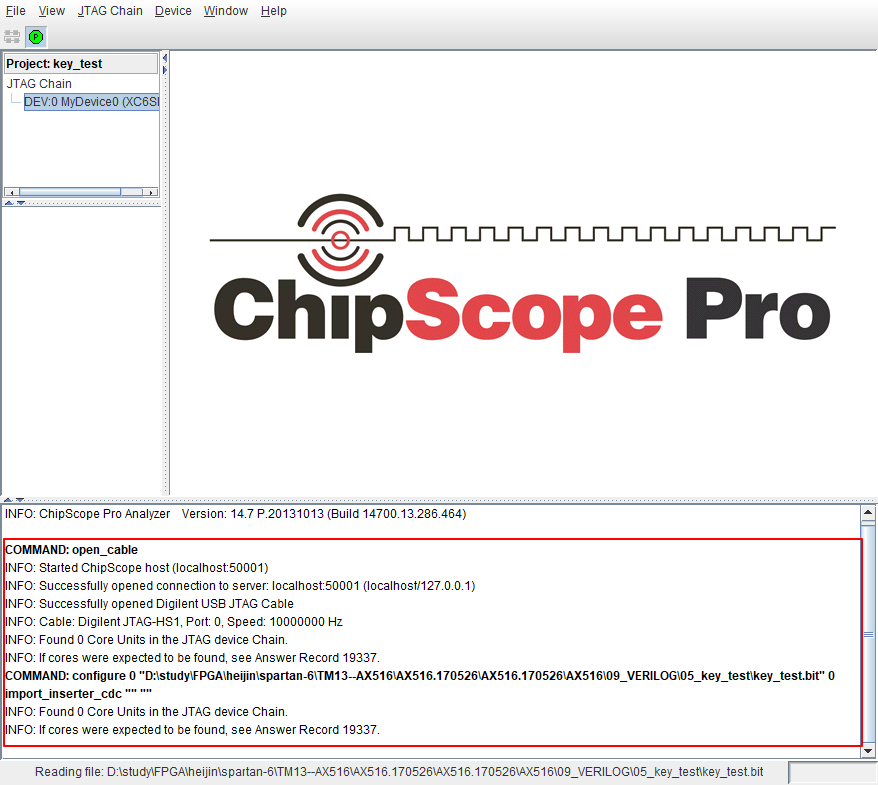
2.使用Configure Target Device下载程序
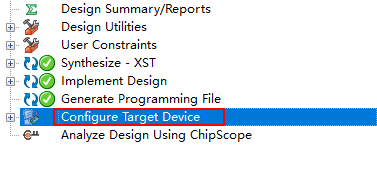
选择Configure Target Device选项。 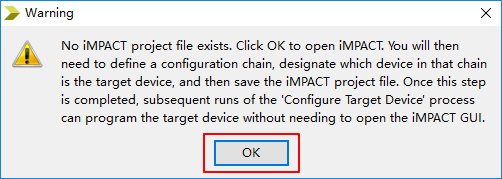
点击OK 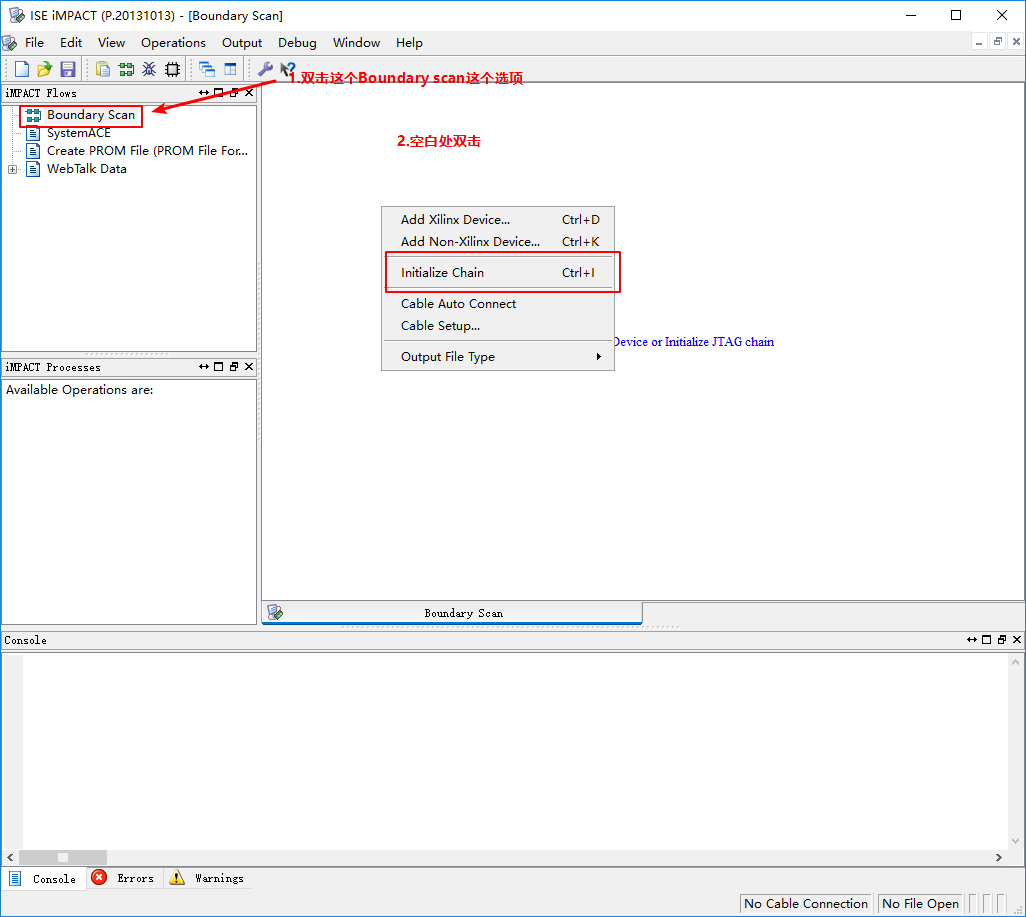
双击Boandary scan,然后在空白处双击或者使用快捷键Ctrl+I.打开Initialize Chain 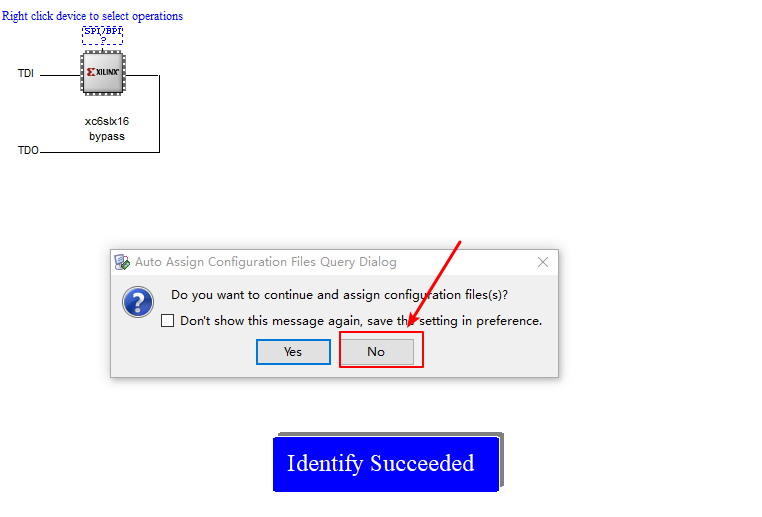
弹出的这个框选择NO. 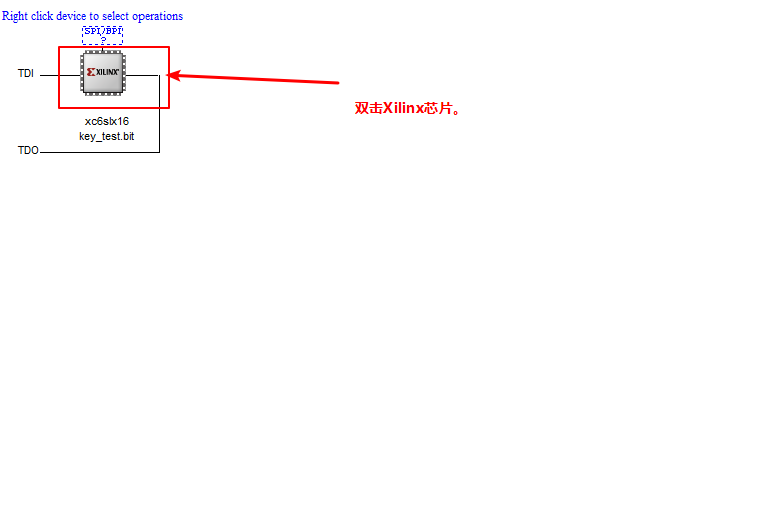
这个界面,双击FPGA芯片。 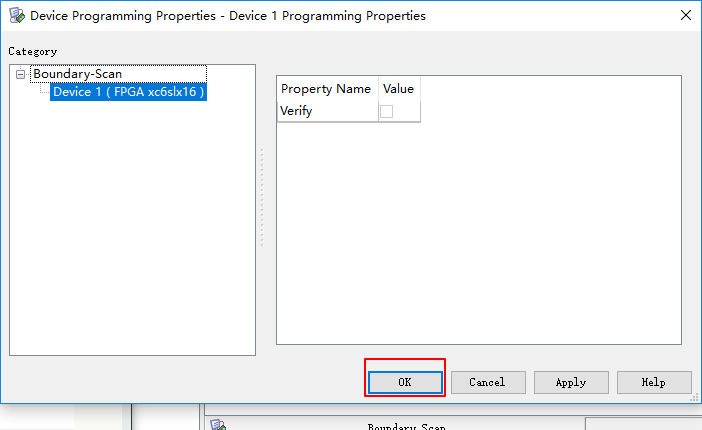
这个选点击OK 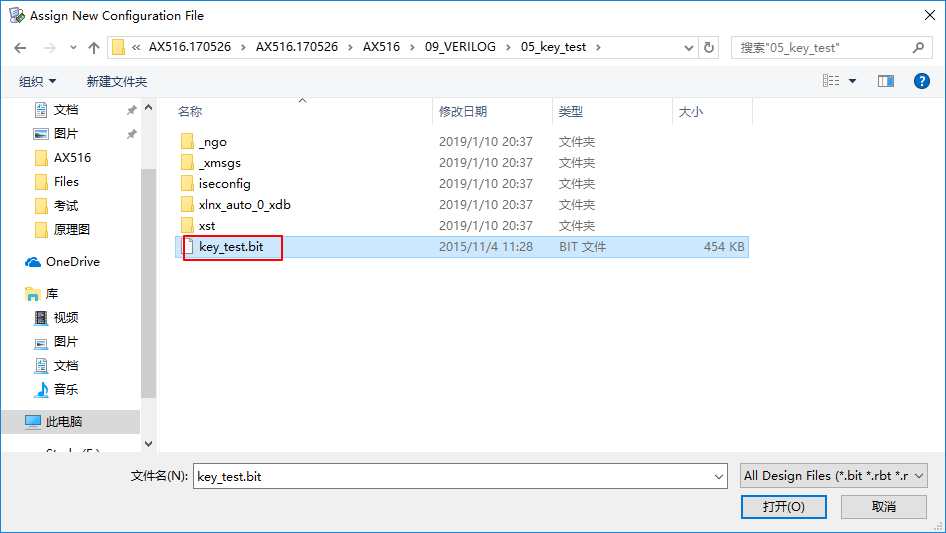
选择你要下载的Bit文件。 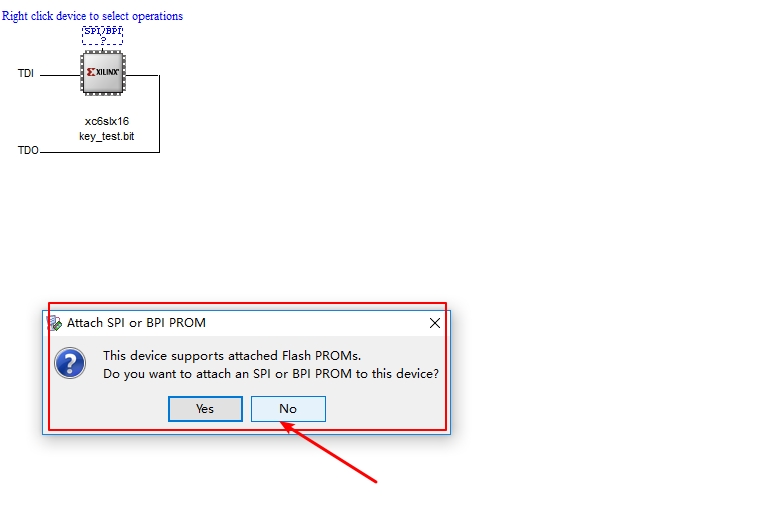
这个选择No. 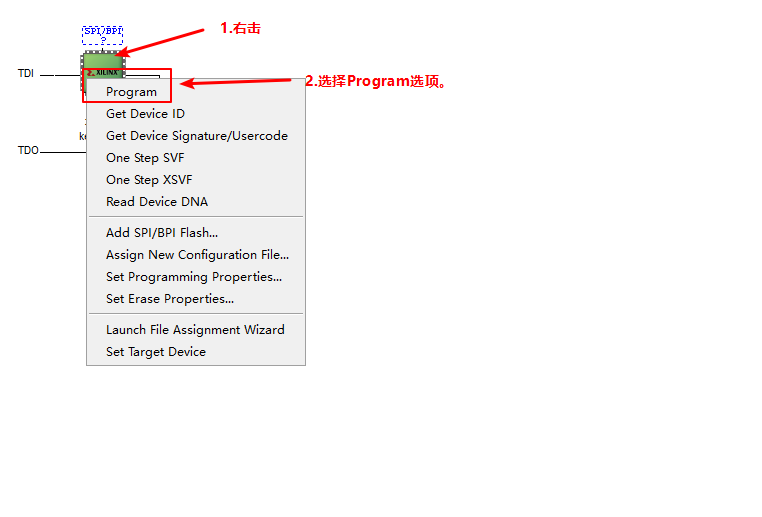
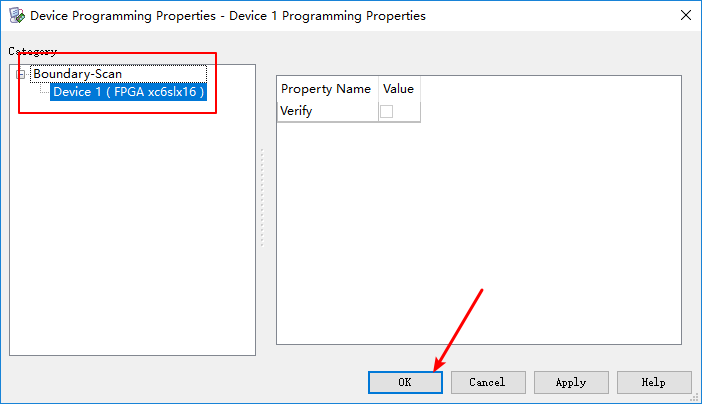
选择OK,也就下载完成了。
下载完成后有Program Succeeded提示。 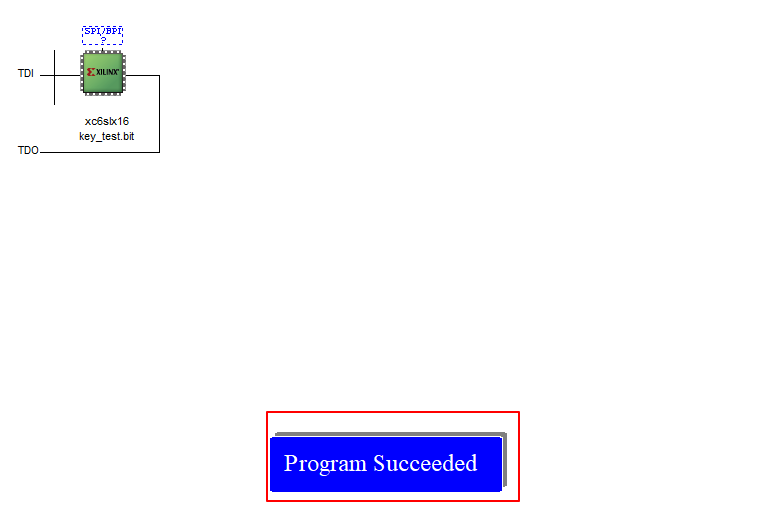
二.下载MCS固化文件到FPGA中
下载MCS文件,也是通过Configure Target Device下载。是要通过他先将Bit文件转换成MCS文件格式下载到SPI Flash中。
先新建一个Project 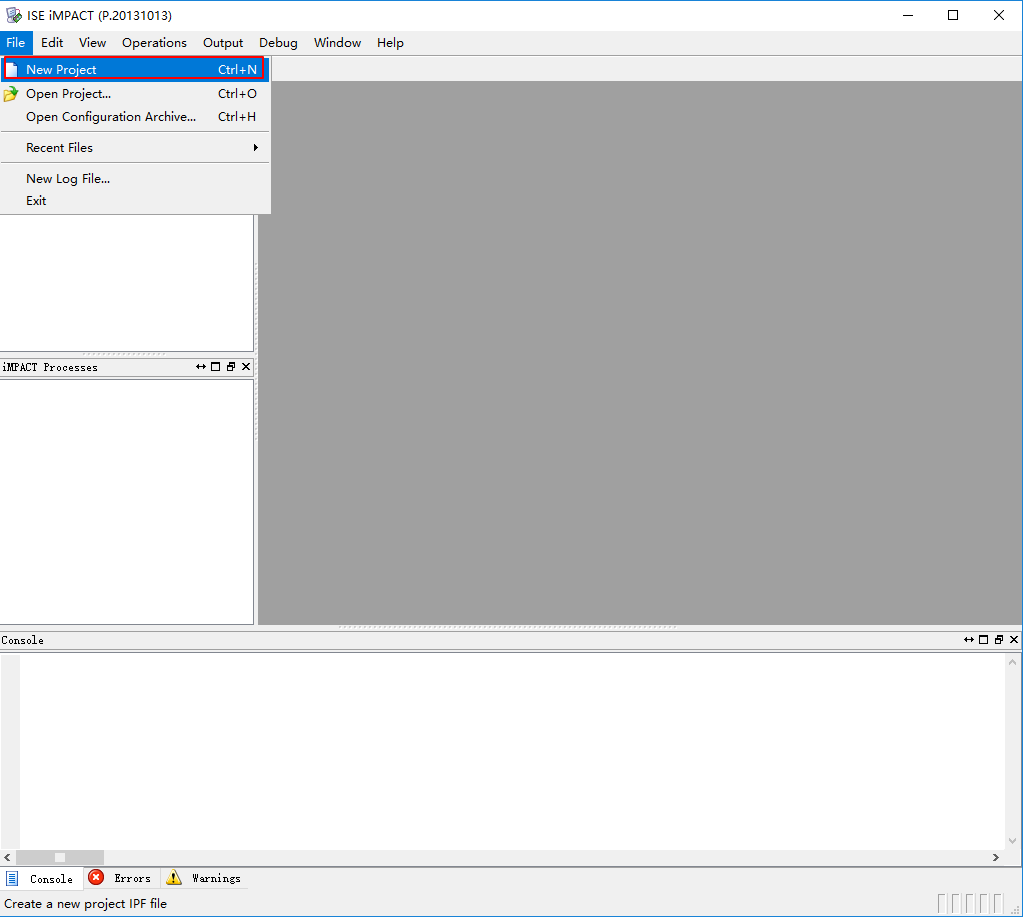
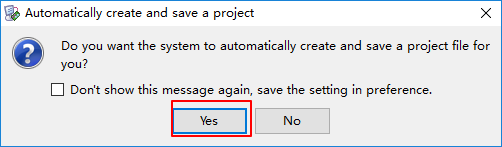
这个选择Yes。 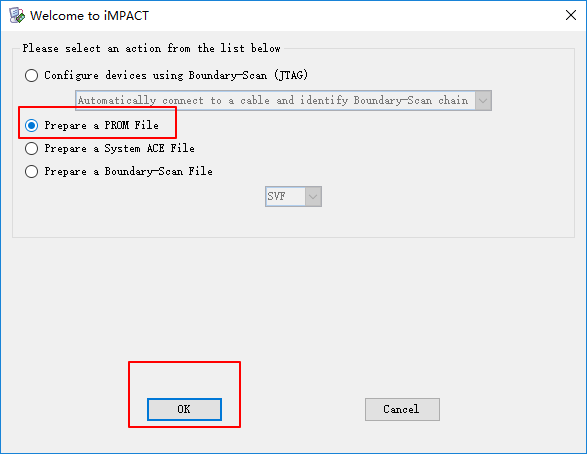
选择Prepare a PROM File。 
选择SPI Flash中的Configure single FPGA.
点击箭头。 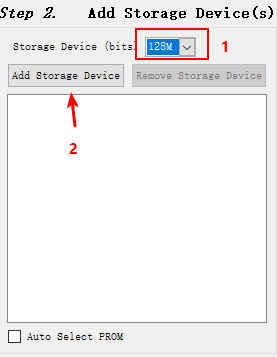
选择你Flash的容量。然后在点击箭头。进入下一步的设置。 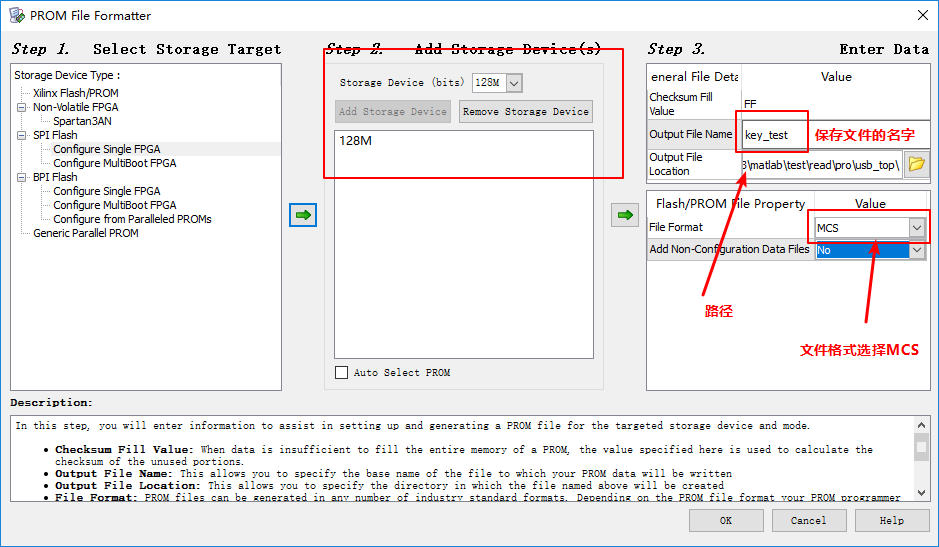
修改一下Output File Name.点击OK。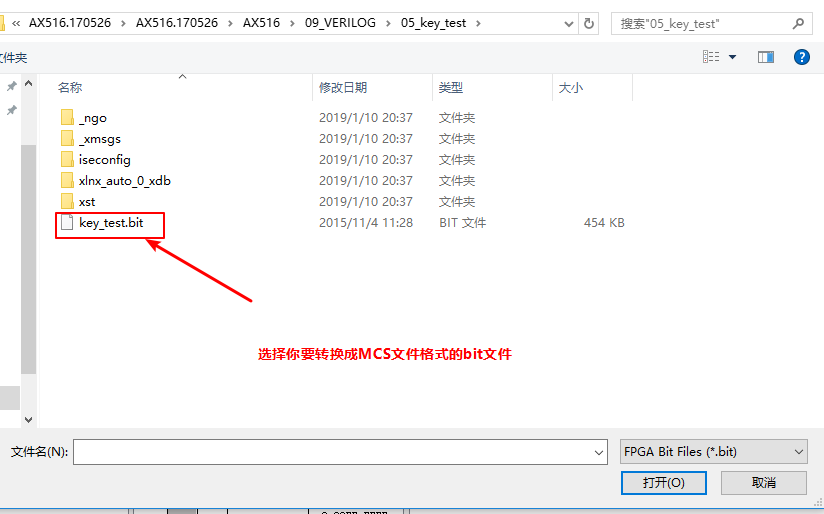
接着ISE会让你选择要转成MCS文件格式的bit源文件。双击bit文件之后,他会弹出下面这个图的框。 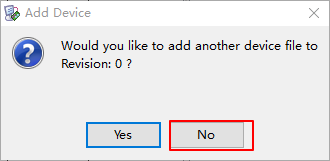
选择No.
设置完成后,点击左下的Generate File生成MCS文件。 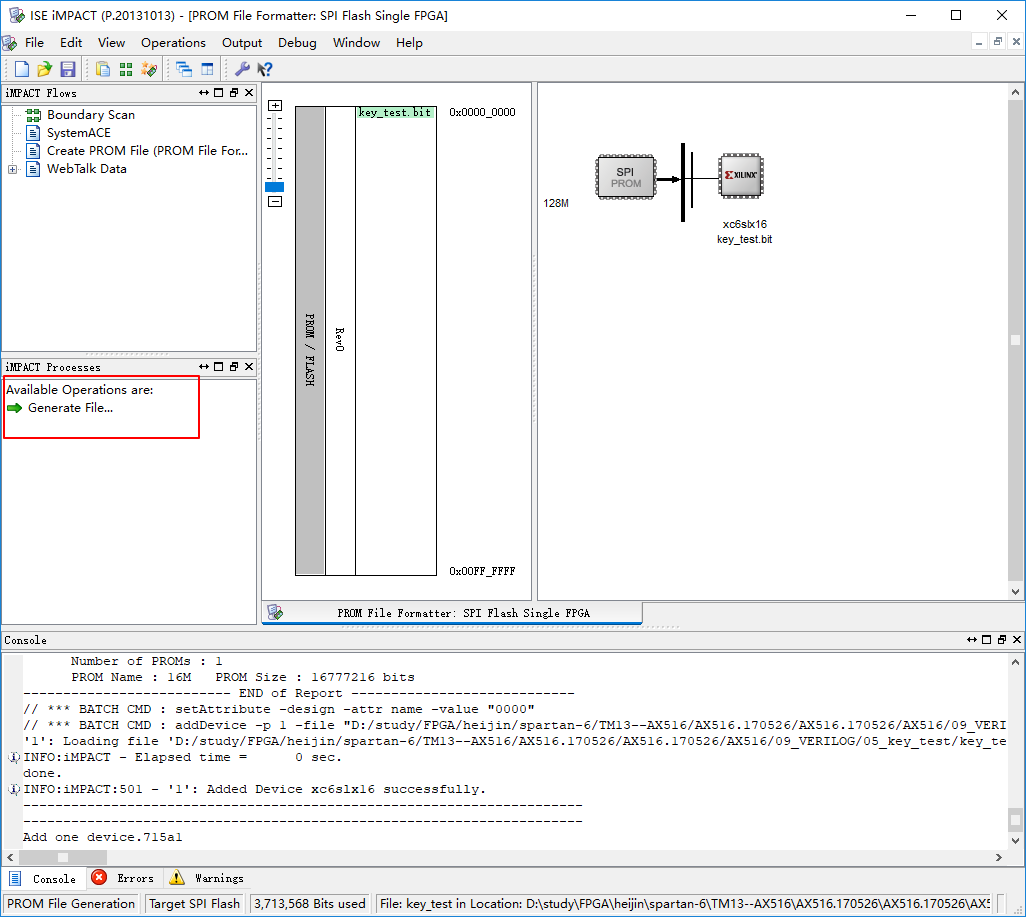
接着他会提示生成成功。 
和刚刚一下,来到下图的界面。 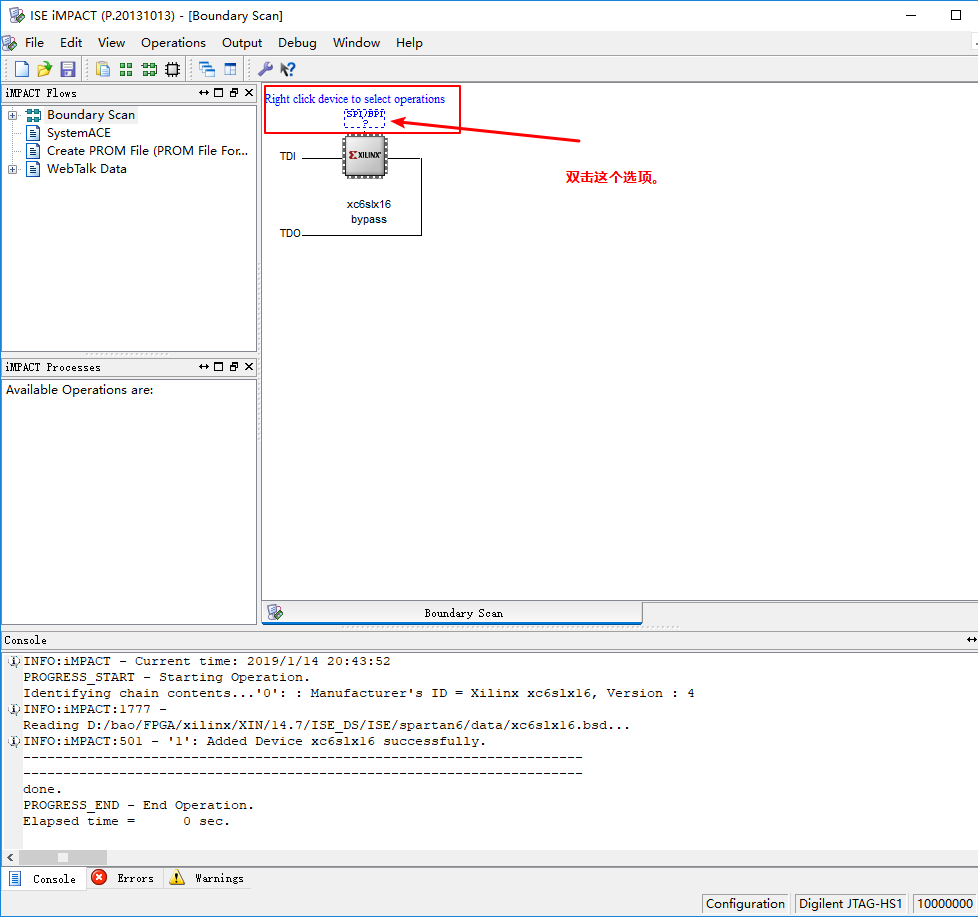
这次双击SPI选项。 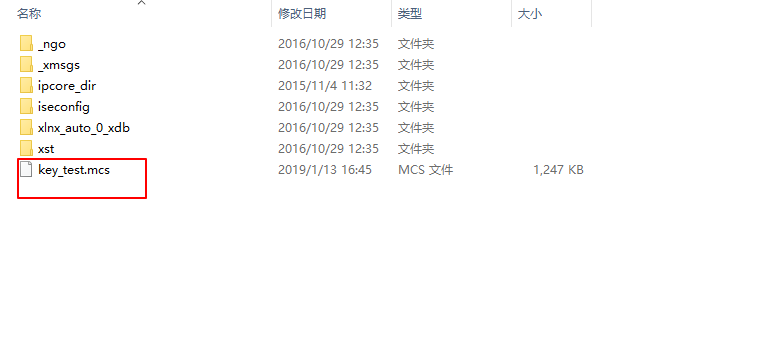
选择你刚刚生成的MCS文件。双击mcs文件。 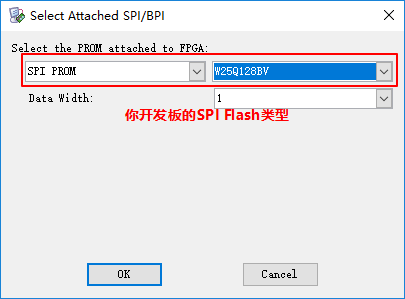
然后选择你开发板上的SPI Flash型号。选好后点击OK。 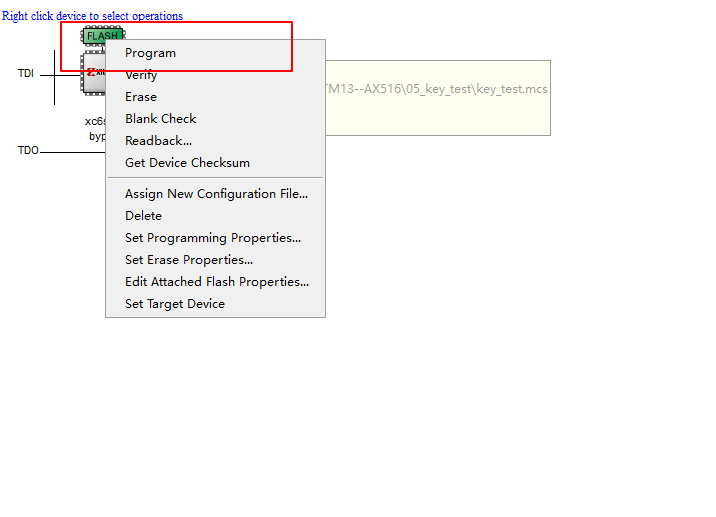
接着在flash处右击,点击Program下载程序。 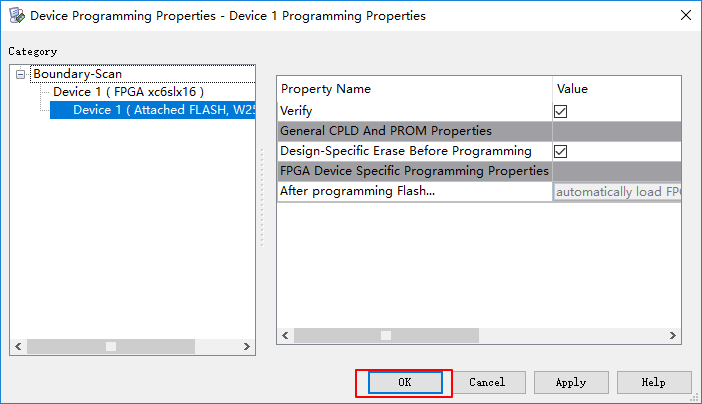
点击OK。下载MCS程序会比较久一些。这个就要看电脑配置了。下载完成后也会提示Succeeded.
下载MCS文件,那么你下载到Spartan6 FPGA开发板上的程序就不会掉电丢失了。